Windows10远程提示您的凭证不工作的解决方法
分类:win10教程 2021-09-30
导读: Windows10远程提示您的凭证不工作的解决方法--Win10自带远程连接工具,无需下载第三方应用,方便简单。但是最近有用户反馈在使用过程当中会出现提示您的凭证不工作,这是怎么回事?这个问题说明了你原来保存的远程账号密码无法使用,那么要如何解决呢?...
Win10自带远程连接工具,无需下载第三方应用,方便简单。但是最近有用户反馈在使用过程当中会出现提示“您的凭证不工作”,这是怎么回事?这个问题说明了你原来保存的远程账号密码无法使用,那么要如何解决呢?别慌,下面小编就跟大家讲解一下Windows10远程提示您的凭证不工作的解决方法。
一、本机配置
1、同时按下“Win+R”打开运行窗口,输入“gpedit.msc”点击确定。
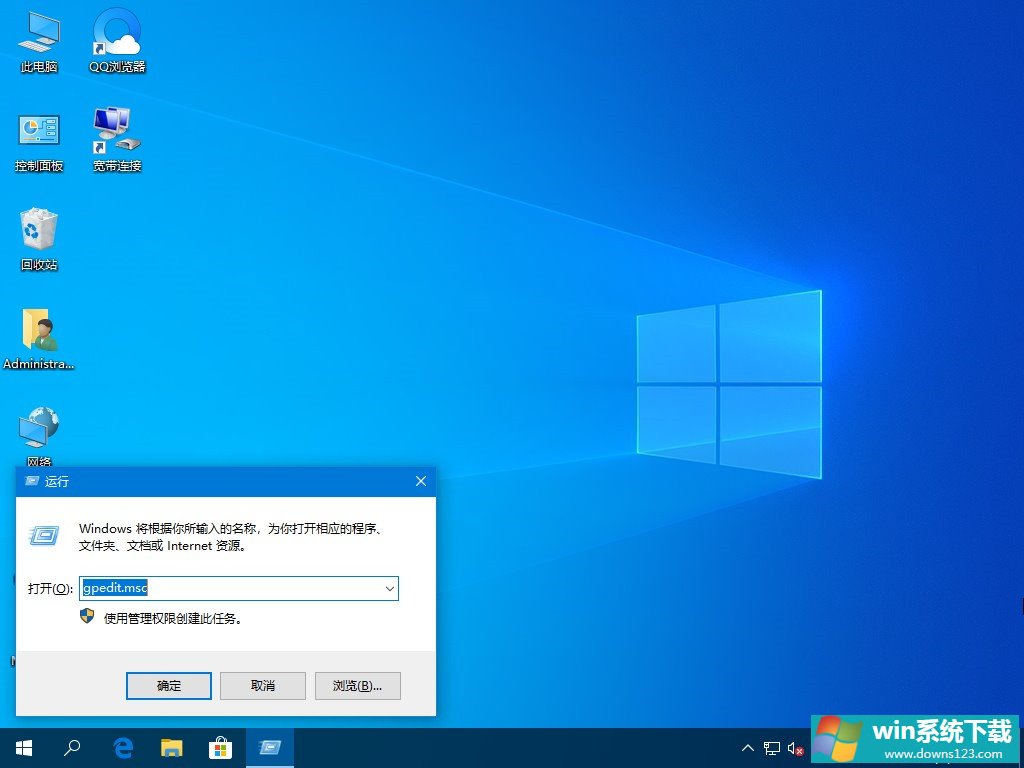
2、在打开的页面中依次展开“计算机配置”→“管理模版”→“系统”→“凭据分配”→找到“允许分配保存的凭据用于仅NTLM服务器身份验证”;
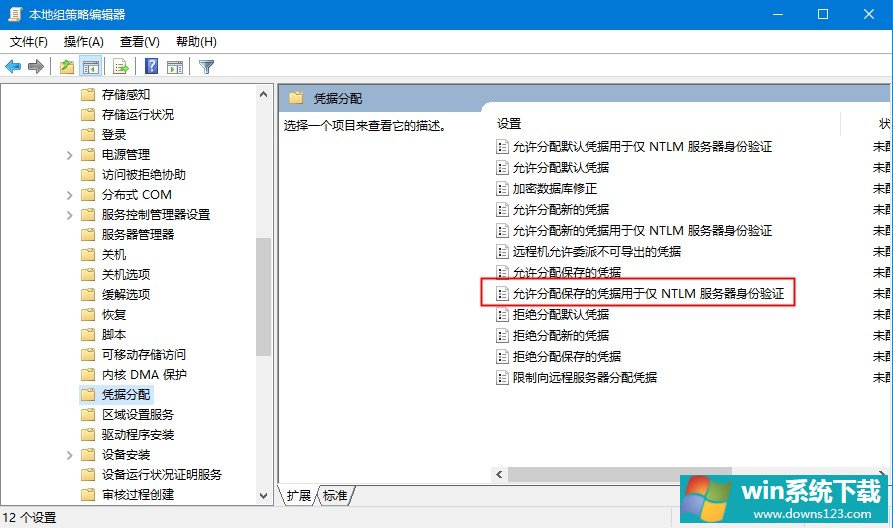
3、双击运行,单选“已启用”→继续单击“显示”→输入“TERMSRV/*”→确定;
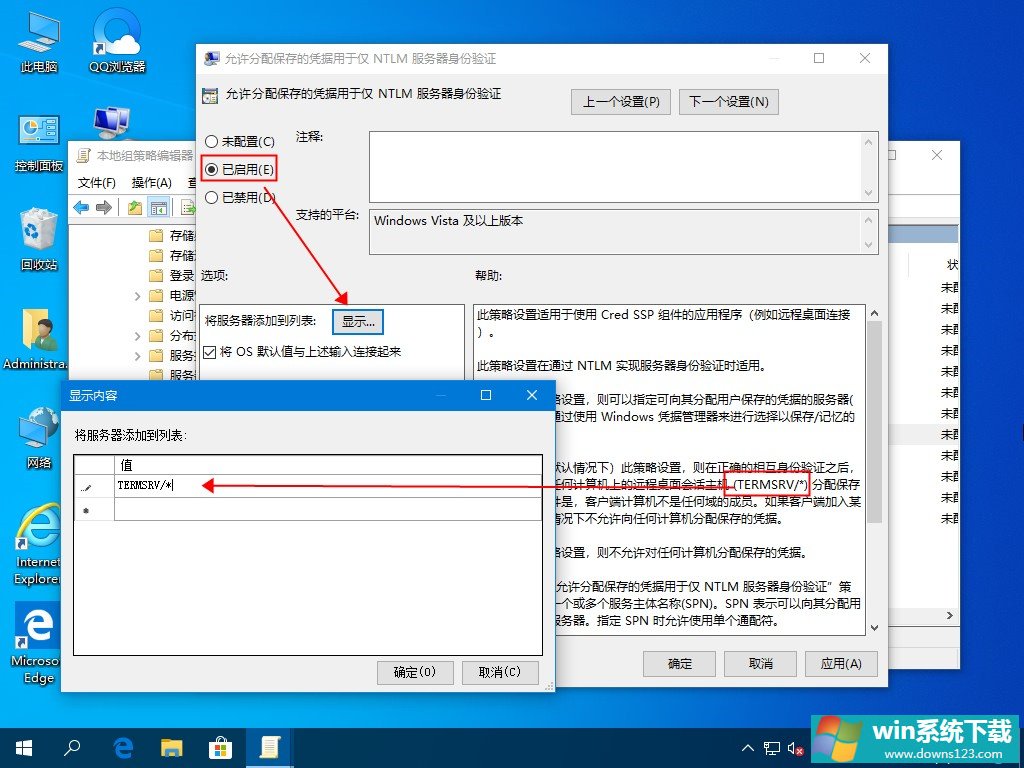
4、设置后,输入“Win+R”→输入“gpupdate /force”可强制生效刚才的应用。
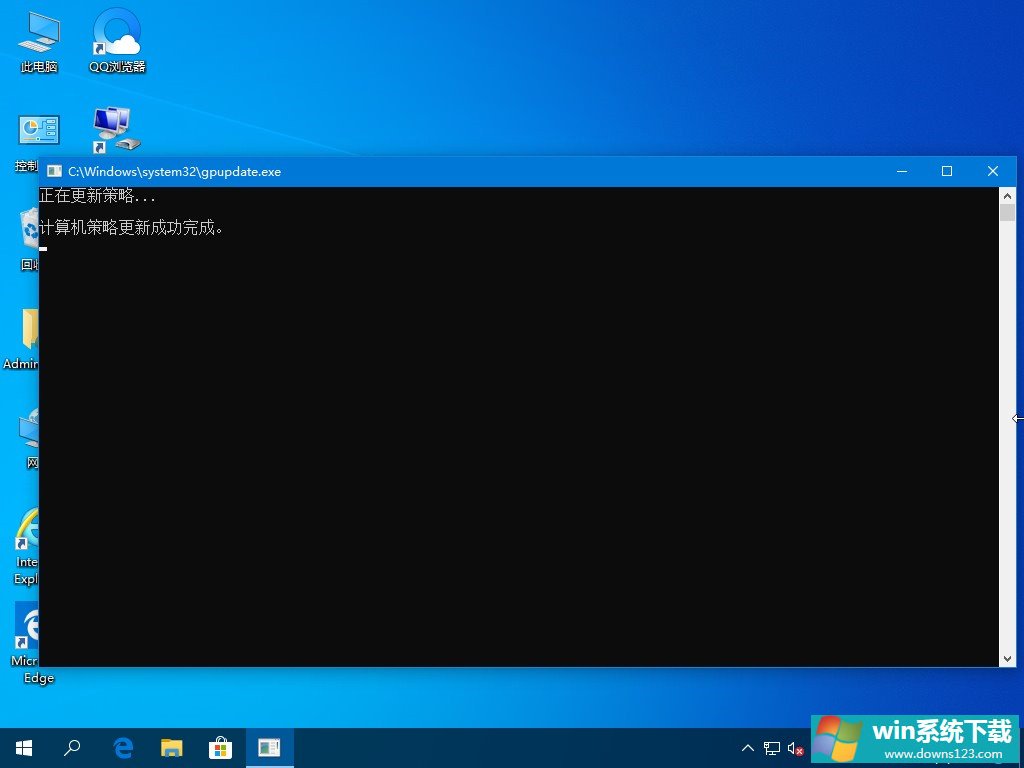
二、服务器端
1、依旧进入组策略,不过是在服务器端,“Win+R”→“gpedit.msc”;

2、“计算机配置”→“Window设置”→“安全设置”→“本地策略”→“安全选项”→“网络访问:本地账户的共享和安全模型”→设置为“经典-对本地用户进行身份验证,不改变起本来身份”。
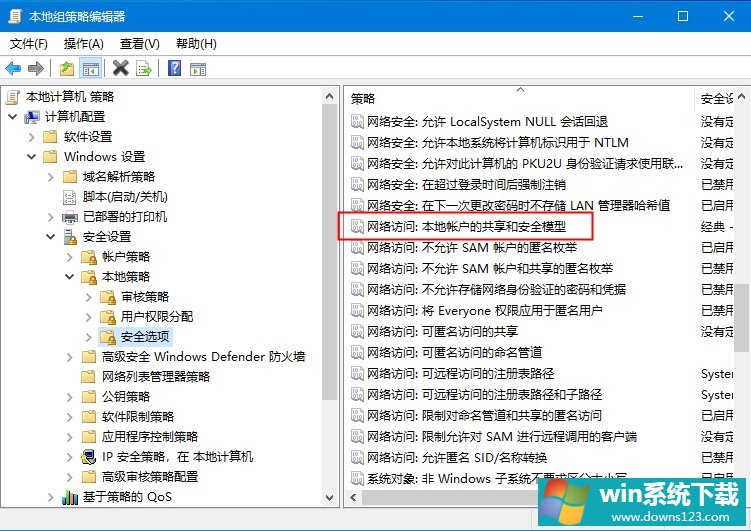
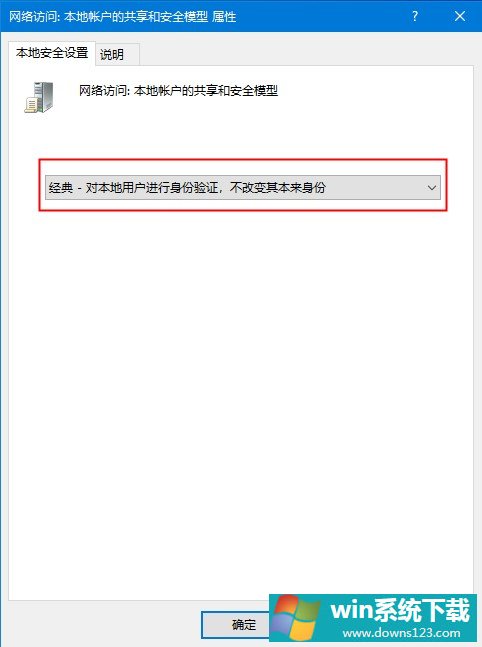
相关文章
- Windows10开机后黑屏至少会持续30秒怎么修复?
- Win10应用商店提示“我们这边出错了”怎么回事?
- Win11提示搜索引擎已关闭怎么办?Win11提示搜索引擎已关闭的解决方法
- Win11提示ms-gamingoverlay怎么办?Win11提示ms-gamingoverlay的解决方法
- Win10安装应用提示错误代码0x800706d9怎么办?
- Win10打不开Excel提示“您所提供的密码不正确”怎么办?
- Windows10专业版与企业版哪个好?Win10企业版和专业版有什么区别?
- 暂别Win11!Windows10 LTSC 2021版 才是我想要的系统!
- 现在Windows10有必要升级到Win11吗?
- Win10无法升级至Win11出现"0x80070002"错误提示怎么办?


